5 cách khắc phục lỗi Taskbar bị đơ trên Windows 10 hiệu quả lên đến 90% (2024)

Taskbar là thành phần quan trọng trong trải nghiệm sử dụng và vận hành của Windows, nên khi taskbar bị đơ, hoặc mất thanh Taskbar dường như bạn sẽ không thể sử dụng máy tính và các thao tác khác trên thiết bị của mình. Với tình trạng khó chịu này sẽ làm bạn phải gián đoạn lại công việc cũng như giải trí của mình, vậy có cách nào khắc phục tình trạng trên không? Trong bài viết này, mình sẽ hướng dẫn tới các bạn cách sửa Taskbar bị đơ trên bản cập nhật mới nhất của Windows 10 nhé.
Xem thêm: Hướng dẫn cách cập nhật Windows 11 chính thức trên máy tính của bạn (2023)
Taskbar bị đơ nguyên nhân do đâu? Có phải taskbar bị đơ sau khi update? (2023)
- Bản cập nhật Windows 10 bị lỗi, theo thông tin mình tìm hiểu gần đây thì phiên bản KB5003637 đang gặp lỗi, đa số người dùng Windows 10 gặp lỗi thanh Taskbar bị đơ sau khi cài bản cập nhật KB5003637 về máy của mình.
- Một số add-on File Explorer can thiệp vào quá trình hoạt động của explorer.exe.
- Máy tính bị nhiễm virus hoặc phần mềm độc hại trong quá trình sử dụng.
Taskbar bị mất biểu tượng là do đâu?
Như đã nói ở trên, vấn đề này cũng có thể đến từ các lỗi từ các bản update của Windows, cách khắc phục bạn cũng có thể theo dõi các bước làm tương tự bên dưới nhé.
1. Cách sửa Taskbar bị đơ
Đây là công cụ khá hay và hữu ích chỉ mới xuất hiện trên những bản cập nhật gần đây của Windows 10. Tuy nhiên, công cụ này cũng khá nặng và đang trong quá trình hoàn thiện nên cũng không ổn định. Nếu Taskbar của bạn bị đơ Windows 10 hãy thử tắt công cụ này đi đầu tiên. Bạn phải chuột vào Taskbar và chọn theo đường dẫn bên dưới để khắc phục lỗi bị đơ thanh taskbar win 10 ko tắt được.
Chọn vào News and Interests > Turn Off.
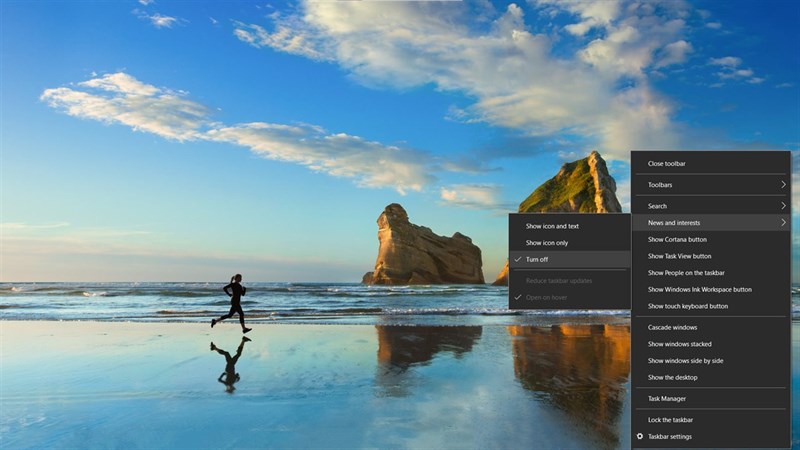
2. Xóa bản cập nhật Windows gần nhất
Một cách khác cũng khá hiệu quả trong việc khắc phục tình trạng taskbar bị đơ trên Windows 10 đó là bạn hãy thử xóa bản cập nhật Windows của mình thử nhé. Để xóa bản cập nhật Windows gần nhất bạn cần mở ứng dụng Cài đặt lên (bằng tổ hợp phím Windows + i) và truy cập theo đường dẫn: Update & Security > View update history > Uninstall Update.
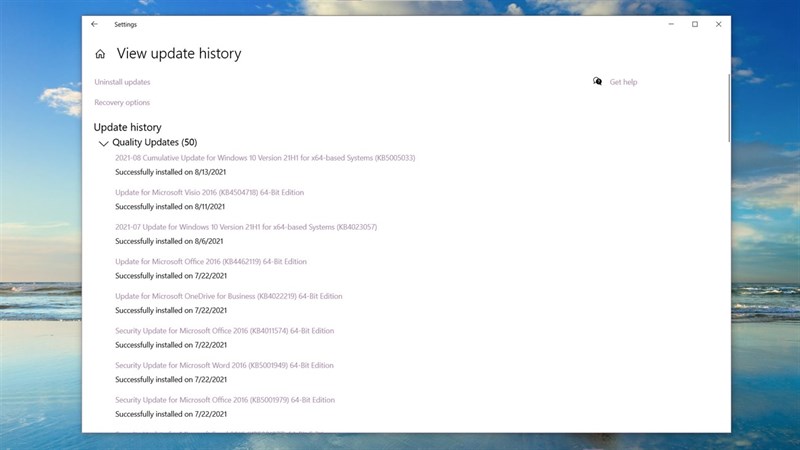
Ngoài ra, bạn còn có thể xóa bằng công cụ Control Panel. Bạn gõ Control Panel vào thanh Search trên Taskbar và nhấn Enter để mở.
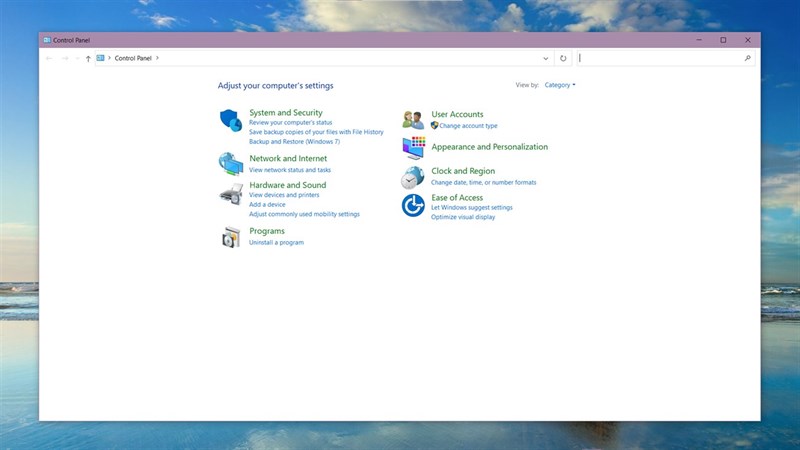
Sau đó, bạn truy cập vào: Uninstall a program > View install updates. Tiếp theo bạn xóa 2 file Update for Microsoft và Security for Microsoft.
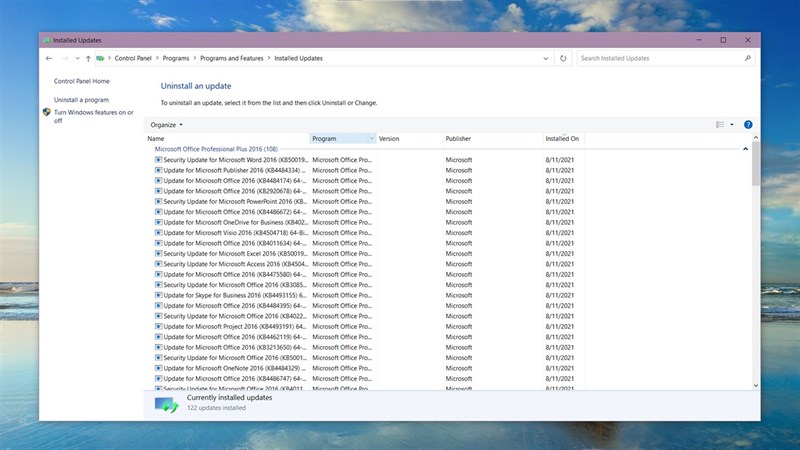
3. Khởi động lại Windows Explorer
Một trong những nguyên nhân khiến cho taskbar bị đơ trên máy tính của bạn cũn liên quan đến Explorer lỗi. Chính vì vậy, ngoài cách gỡ các update trên máy tính của bạn, việc khởi động lại Windows Explorer cũng là một trong những cách để giúp khắc phục tình trạng lỗi thanh Taskbar Win 10, lỗi thanh Taskbar Win 11 đấy bạn nhé.
Để khởi động lại Windows Explorer bạn cần mở Task Manager lên trước. Bạn dùng tổ hợp phím Ctrl + Alt + Del để mở Task Manager lên.
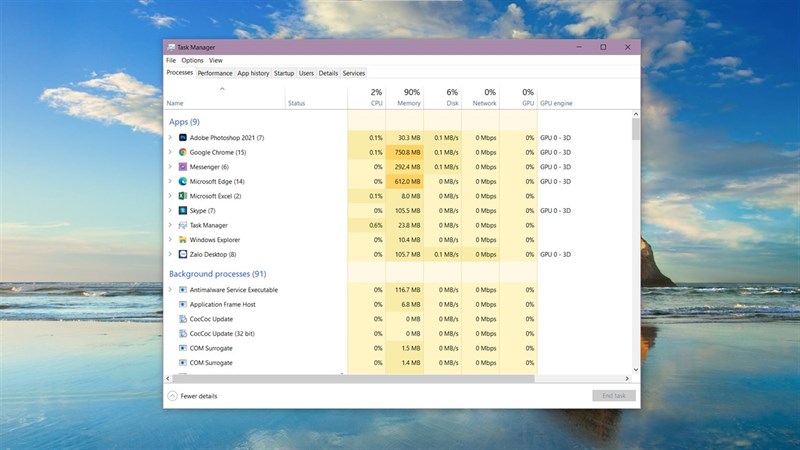
Tiếp theo, bạn tìm kiếm Windows Explorer và chọn vào Restart.
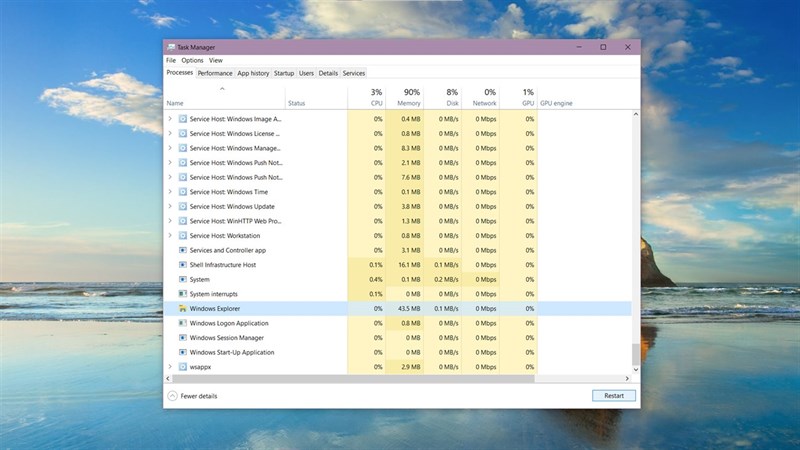
4. Sử dụng công cụ Troubleshooter của Windows 10
Đây là công cụ chính chủ dùng để sửa lỗi Windows 10 một cách tự động. Bạn có thể dùng công cụ này để Windows tự động chẩn đoán và sửa lỗi đơ Taskbar trên máy tính của bạn. Bạn mở Cài đặt bằng tổ hợp phím Windows + i và truy cập vào: Update & security > Troubleshoot.
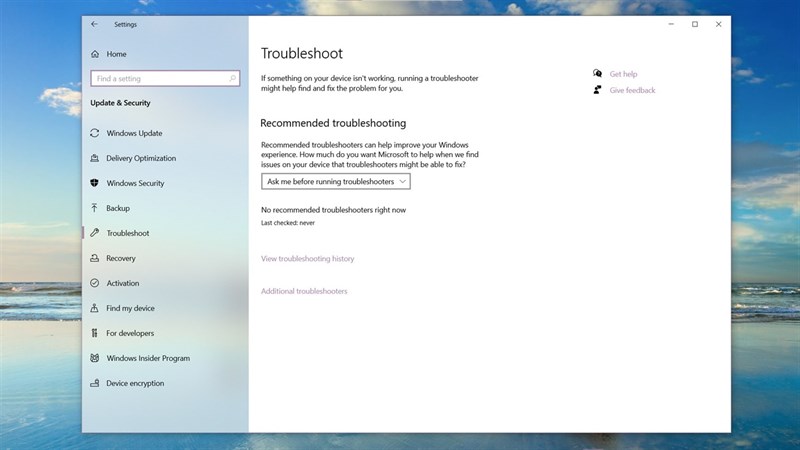
Sau đó bạn chọn vào Additional Troubleshooter > Run the troubleshooter và đợi một lúc để hệ thống tự sửa lỗi nhé.
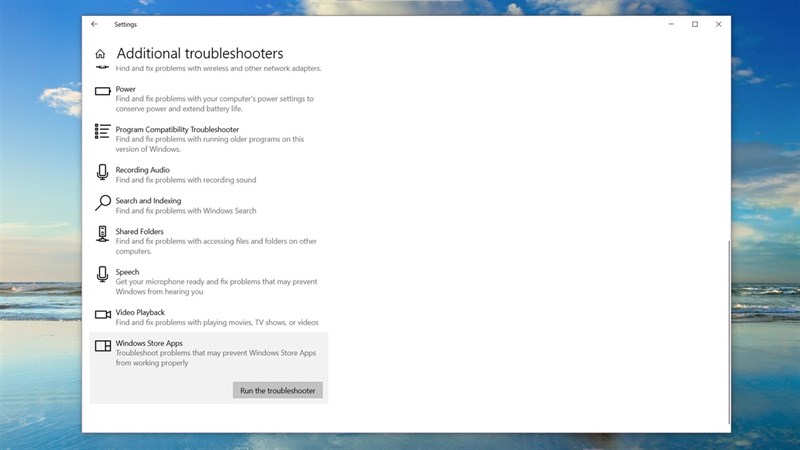
Xem thêm: Đang yên đang lành bỗng nhiên thanh taskbar Windows 10 bị đơ, nguyên nhân là gì
5. Reset lại Windows 10
Nếu đã thử mọi cách mà bạn vẫn không thể khắc phục được lỗi đơ thanh Taskbar thì chỉ còn cách là xóa mọi thứ trên Windows 10 và cho về trạng thái xuất xưởng là sẽ hoàn hảo nhất. Bạn mở ứng dụng Cài đặt lên và chọn vào Update & Security > Recovery.
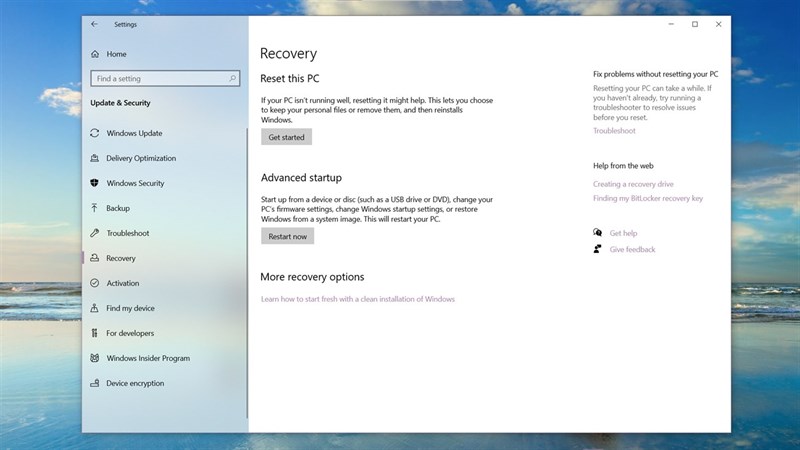
Tại mục This PC bạn chọn vào Get started. Bạn sẽ có 2 lựa chọn:
- Keep my files: Giữ lại toàn bộ files quan trọng và xóa mọi cài đặt và ứng dụng.
- Remove everything: Xóa mọi thứ có trong máy tính.
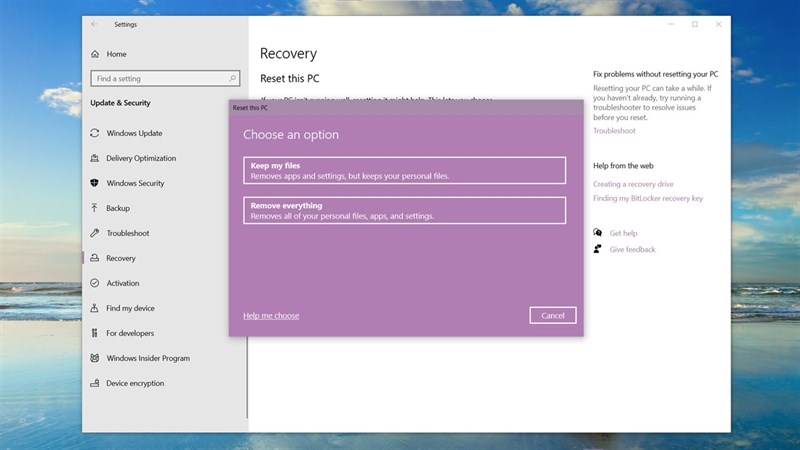
Bạn có gặp lỗi đơ thanh Taskbar trên Windows 10 hoặc Lỗi thanh Taskbar Win 11 hay không? Nếu thấy bài viết hữu ích cho mình xin một like và một share nhé.
Có phải bạn đang tìm một chiếc laptop để phục vụ công việc của mình với cấu hình cao, phần mềm mới nhất nhưng giá vẫn tốt thì hãy bấm vào nút màu cam bên dưới để tham khảo thêm một số mẫu laptop mà Thế Giới Di Động đang kinh doanh nhé.
LAPTOP CHÍNH HÃNG - WINDOWS BẢN QUYỀN
Xem thêm:
- Nhiều người dùng phản ánh bị lỗi thanh taskbar, phải làm sao đây?
- Hướng dẫn cách xem Euro 2024 miễn phí trên điện thoại và máy tính
- Hướng dẫn cách cập nhật iOS 18 chính thức với nhiều tính năng siêu hay
- Hướng dẫn cách tham quan Bảo tàng Lịch sử Quân sự Việt Nam online
- Hướng dẫn cách xem điểm trên bằng lái xe qua VNeID mới nhất 2025


















































































ĐĂNG NHẬP
Hãy đăng nhập để comment, theo dõi các hồ sơ cá nhân và sử dụng dịch vụ nâng cao khác trên trang Tin Công Nghệ của
Thế Giới Di Động
Tất cả thông tin người dùng được bảo mật theo quy định của pháp luật Việt Nam. Khi bạn đăng nhập, bạn đồng ý với Các điều khoản sử dụng và Thoả thuận về cung cấp và sử dụng Mạng Xã Hội.